Apple Musicをバックグラウンドで再生し続ける方法を学ぶ
Apple Music で最も一般的に発生する問題の XNUMX つは、再生中にランダムまたは突然停止することです。 一部の人によると、これは主にアプリケーションを開いたときに発生します。 この状況は、特に曲の最高の部分にすでに達していて、突然停止した場合は特に、非常にイライラします。 に Apple Music をバックグラウンドで再生し続ける、この問題の背後にある原因と、再発を防ぐために実行できる解決策を知ることから始める必要があります.
それとは別に、プロのコンバーターを利用して、Apple Music の曲を音楽アプリがなくても再生できるオーディオ形式にダウンロードすることもできます。 この場合、Apple Music をいつでもバックグラウンドで再生し続けることができます。
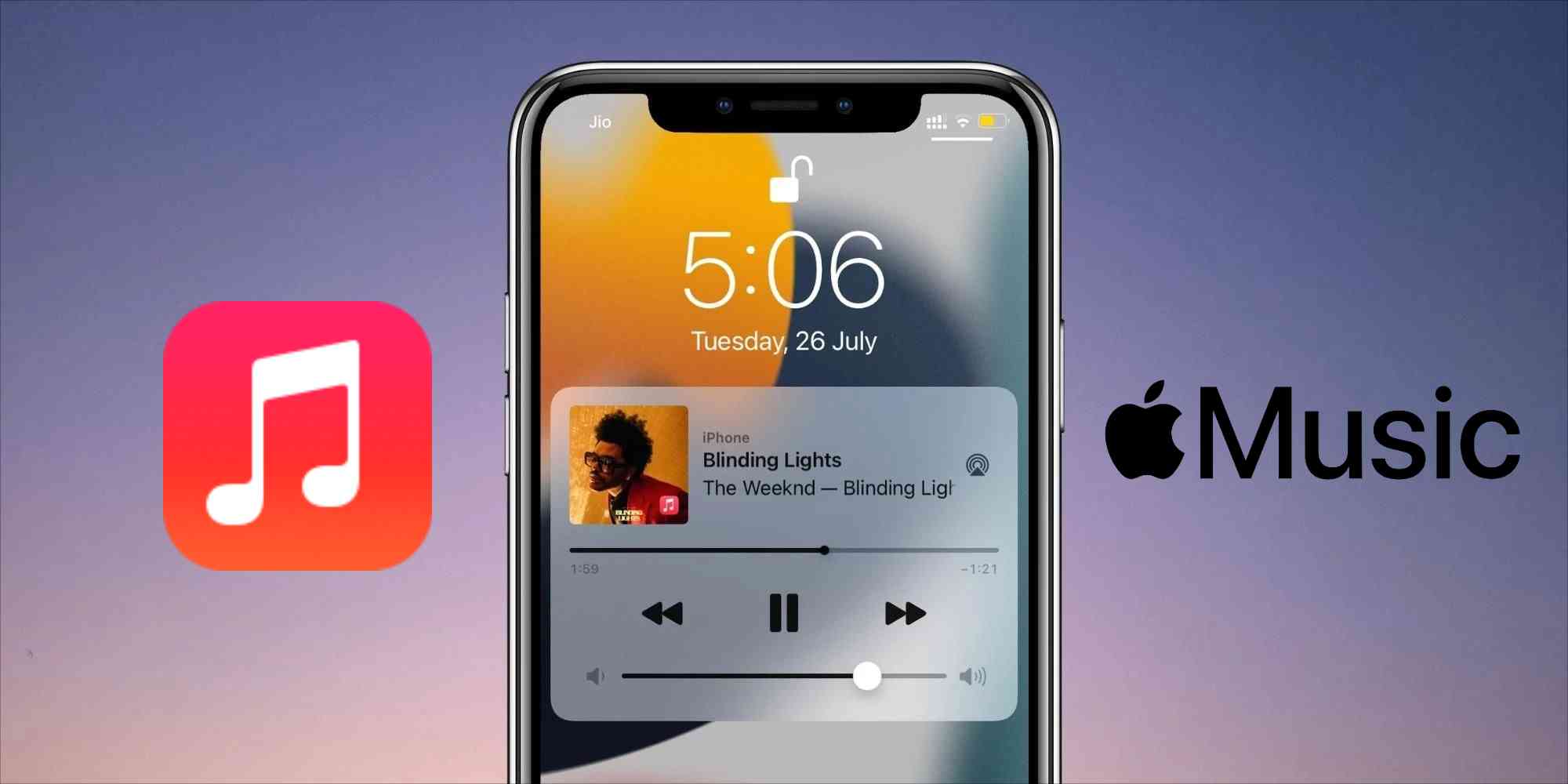
コンテンツガイド パート 1. iPhone のアプリを開くと音楽が停止するのはなぜですか?パート 2. バックグラウンドで音楽を再生するにはどうすればよいですか?パート 3. Apple Music で音楽を再生し続けるにはどうすればよいですか?パート4。 概要
パート 1. iPhone のアプリを開くと音楽が停止するのはなぜですか?
何らかの理由で、Apple Music をバックグラウンドで再生し続けたいと思う人がいます。 ただし、再生中に別のアプリケーションを同時に起動すると、音楽が突然停止するなど、ストリーミング中に問題や不具合が発生することは避けられません。 ストリーミング中に突然一時停止する理由として考えられることをまず見てみましょう。
アプリケーションを開いたときに音楽が停止する考えられる理由
- インターネット接続が弱く、安定していないため、オンライン ストリーミングをサポートできません。
- デバイス間で音楽ファイルが正常に同期されません。
- ファイルが破損しているか破損しています。
- 現在の iOS は古く、システムにバグが発生しています。
- 使用されている音楽アプリが、iPhone のオペレーティング システムとのマッチングに問題があります。
- 音楽アプリが更新されていないため、何度もクラッシュします。
Iphoneが音楽の再生を停止するのを修正する方法
Apple Music アプリを強制終了して再起動する
前述のように、曲の突然の一時停止の考えられる理由の XNUMX つは、クラッシュした音楽アプリケーションです。 アプリケーションを終了して閉じると、問題の解決に役立つ場合があります。 数分後、音楽アプリをもう一度起動して、Apple Music をバックグラウンドで再生し続けることができるかどうかを確認します。
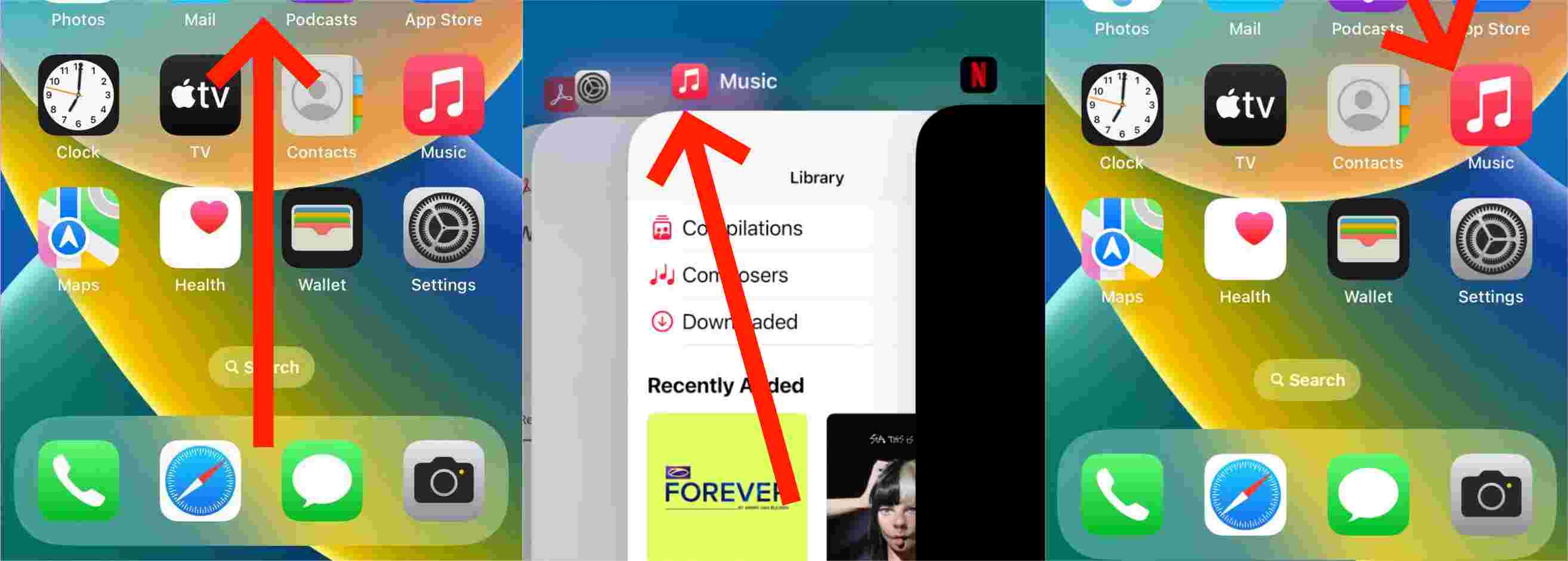
インターネット接続速度が高速で安定しているかどうかを徐々に確認します
オンラインでのストリーミングでは、インターネットは非常に重要です。 ネットワーク接続は、音楽再生の成功に大きな影響を与えます。 WIFI またはモバイル データが不安定すぎる場合は、再生中に音楽が停止して再び再生される可能性が最も高いことをすでに予想してください。 これは、あなたが持っている信号にも関係している可能性があります. そのため、オンとオフを試してみることができます 機内モード 連続して信号とネットワーク接続を更新します。
Apple Music アプリをアンインストールして再インストールする
破損またはクラッシュした音楽アプリに関する問題を解決する別の方法は、アプリケーションをアンインストールしてもう一度再インストールすることです。 これにより、アプリケーションの設定が元の設定に戻ります。 アプリケーションをアンインストールするには、アプリ内を長押しし、表示されたウィンドウで [アプリを削除] ボタンをクリックします。 ここで、音楽アプリをもう一度インストールするには、 検索結果にアプリケーションが表示されたら、[インストール] ボタンをタップします。
デバイスの iOS システムを更新する
アプリが古いと、システム自体に複数のバグやエラーが発生する可能性があります。 最新のシステムをダウンロードすると、さまざまなエラーを回避するのに役立ち、Apple Music をバックグラウンドで再生し続けるための手順に間違いなく役立ちます。
これを行うには、デバイスの [設定] セクションに移動し、[一般] タブをタップします。 これを行うと、新しいウィンドウが表示され、そこに [ソフトウェア アップデート] ボタンが表示されます。 これにより、iPhone で利用可能なアップデートが表示されるので、[ダウンロードしてインストール] をクリックするだけです。
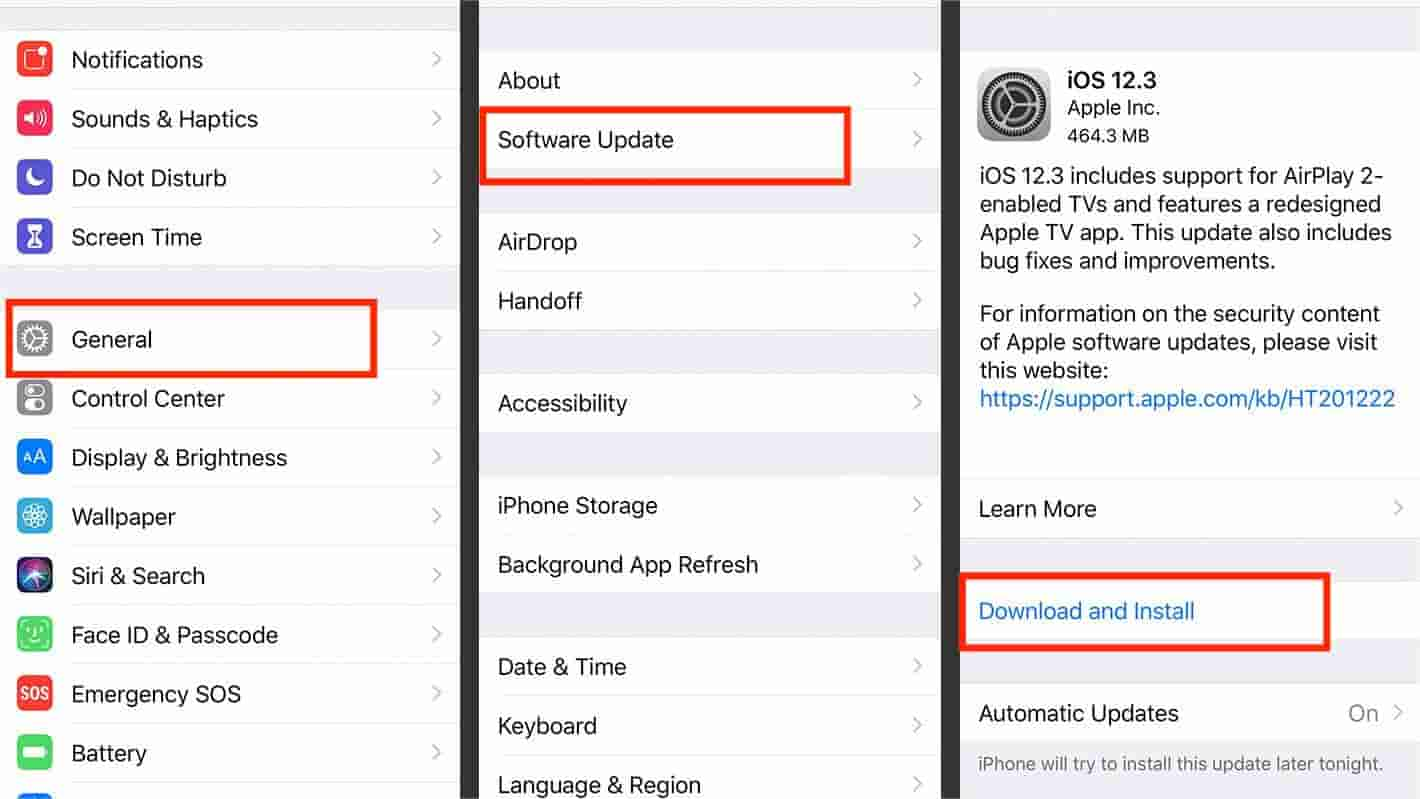
モバイル デバイスを再起動する
発生したエラーのほとんどは、デバイスを再起動することで簡単に修正できます。 そのため、お使いの電話のモデルに応じて、正しい方法で再起動し、バックグラウンドで音楽を再生して、問題がまだ発生しているかどうかを確認してください.
音楽ファイルを再度ダウンロードして再同期する
上記の問題は、音楽ファイルを再度ダウンロードすることでも解決できます。 ファイル自体が破損しているか、同期手順が正常に完了していないためにエラーが発生した可能性があります。 上記の手順をもう一度実行しようとすると、問題なく Apple Music をバックグラウンドで再生し続けることができます。
パート 2. バックグラウンドで音楽を再生するにはどうすればよいですか?
携帯電話に音楽アプリがある限り、Apple Music をバックグラウンドで再生し続けるのは簡単です。 これを可能にするには、以下の手順に従って、コンピューターまたはモバイル デバイスでアクティビティやタスクを実行しながら、お気に入りの音楽を楽しんでください。
- ミュージック アプリまたは iTunes を起動します。
- ストリーミング可能な音楽コレクションを表示するには、ライブラリに移動します。
- ストリーミングしたいアルバムまたはプレイリストを参照して選択します。
- 再生ボタンをタップして曲をお楽しみください。
曲の再生を数分間停止したい場合は、[一時停止] ボタンをクリックします。
パート 3. Apple Music で音楽を再生し続けるにはどうすればよいですか?
Apple Music をバックグラウンドで再生し続ける最善の方法は、ストリーミングで別の音楽プレーヤーを利用することです。特に、デバイスで音楽アプリを使用しているときに問題が発生し続ける場合は. ただし、これを行うには、まず音楽ファイルを Apple Music 以外のオーディオ形式に変換する必要があります。 また、使用する新しい形式が、ほとんどのデバイスと、音楽をバックグラウンドで再生し続けるために使用する可能性のある音楽プレーヤーでアクセスできることも確認する必要があります。
これを可能にするには、次を使用できます AMusicSoft Apple Music コンバータ. このツールは、変換プロセスを支援し、次のことを可能にします。 AppleMusicをオフラインで聴く ノンストップのストリーミングに最適です。変換の他に、AMusicSoft はファイルから DRM を削除して保護を解除し、ダウンロードできるようにすることもできます。サポートされているすべての形式は、ほぼすべての音楽プレーヤーで再生できるため、このアプリケーションは非常に便利です。形式には、MP3、WAV、AAC、FLAC、AC3、M4A などがあります。AMusicSoft Apple Music Converter の主な機能の詳細なリストを以下で見てみましょう。
AMusicSoft Apple Music Converterの主な機能
- 音楽ファイルから DRM を削除します。
- Apple Music ファイルをアクセス可能な形式に変換してダウンロードします。
- ID3 タグと、メタデータ情報などのその他の重要な詳細を保持します。
- 高品質の変換済みファイルを提供します。
- 16 倍速い変換とダウンロード速度。
- 管理しやすいシンプルなインターフェース。
AMusicSoft Apple Music Converterの使い方
- プロセスを開始するには、まず AMusicSoft の Web サイト ページからダウンロード ボタンをクリックして Apple Music Converter アプリケーションをダウンロードする必要があります。ブラウザを開いて、上記のサイトを検索し、製品セクションに移動して利用可能な製品を確認します。
- ダウンロードが成功したら、コンピューターにアプリケーションをインストールして起動します。 音楽コレクションが認識されるまでしばらくお待ちください。 よろしければ、曲リストから曲を選択して追加します。

- AMusicSoft でサポートされている出力形式の中から 1 つを選択します。以下のセクションでは、変換の設定を変更できます。

- 次に、音楽ファイルを保存する出力フォルダーを選択します。 次に、[変換] ボタンをクリックして、メイン プロセスに進みます。

- 変換された曲を [変換済み] セクションから取得してダウンロードします。 これは上記で見つけることができます。

次に、iPhone の使用中に Apple Music をバックグラウンドで再生し続けるには、USB ケーブルを使用してモバイル デバイスをコンピュータに接続し、ローカルに保存されたファイルを iPhone または iTunes ライブラリのローカル ストレージに転送します。 完了したら、他のデバイスで音楽を再生できます。たとえば、次のことができます。 AlexaでDRMフリーのiTunes音楽ファイルを再生 変換した音楽を iTunes ライブラリにアップロードした場合は、
パート4。 概要
この議論の終わりまでに願っています。 対処した問題の背後にある可能性のある要因を解決するために必要な措置を講じることで、Apple Music をバックグラウンドで再生し続ける方法について学びました。 音楽アプリ自体を必要とせずに音楽をバックグラウンドで再生し続けるための最良の代替手段は、 AMusicSoft Apple Music コンバータ. このツールを活用して、最高のストリーミング エクスペリエンスを実現してください。
人々はまた読む
Robert Fabry は熱心なブロガーであり、テクノロジーに強い関心を持つ人物です。彼がヒントをいくつか共有することで、皆さんを魅了してくれるかもしれません。彼は音楽にも情熱を持っており、AMusicSoft で音楽に関する記事を執筆しています。